Gdje su datoteke pohranjene u programu BlueStacks
Kada radite s BlueStacks, postoji stalna potreba za preuzimanje raznih datoteka. To može biti glazba, slike i još mnogo toga. Preuzimanje objekata jednostavno je, kao u bilo kojem Android uređaju. No, prilikom pokušaja pronalaženja tih datoteka korisnici se suočavaju s nekim poteškoćama.
Informacije o ovom pitanju na Internetu su vrlo male pa razmislimo o tome gdje BlueStacks pohranjuje svoje datoteke.
Gdje su datoteke pohranjene u programu BlueStacks
Prethodno sam preuzeo glazbenu datoteku kako bih vizualno pokazao cijeli proces. Bez posebnih aplikacija, nemoguće ga je pronaći na računalu ili samom emulatoru. Stoga, preuzimamo i upravitelja datotekama. Koji bez razlike. Koristit ću najprikladniji i najpopularniji ES vodič.
Idemo u "Play Market" . Unesite u potrazi za "ES" , pronađite željenu datoteku, preuzmite i otvorite.
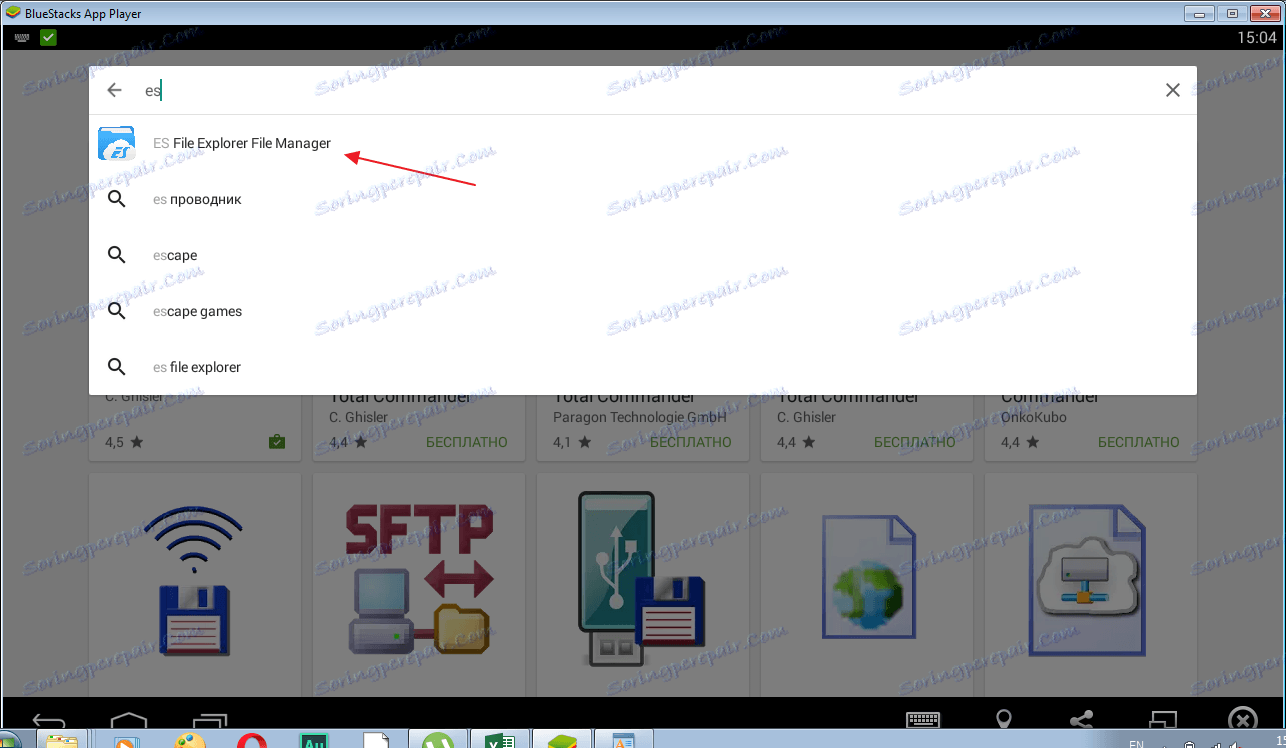
Idemo na odjeljak "Unutarnja pohrana" . Sada morate pronaći preuzetu datoteku. Najvjerojatnije će biti u mapi "Preuzimanje" . Ako nije, provjerite mapu "Music" i "Pictures" , ovisno o vrsti datoteke. Pronađena datoteka mora se kopirati. Za to, u opcijama, odaberite "Detaljan prikaz - mali" .
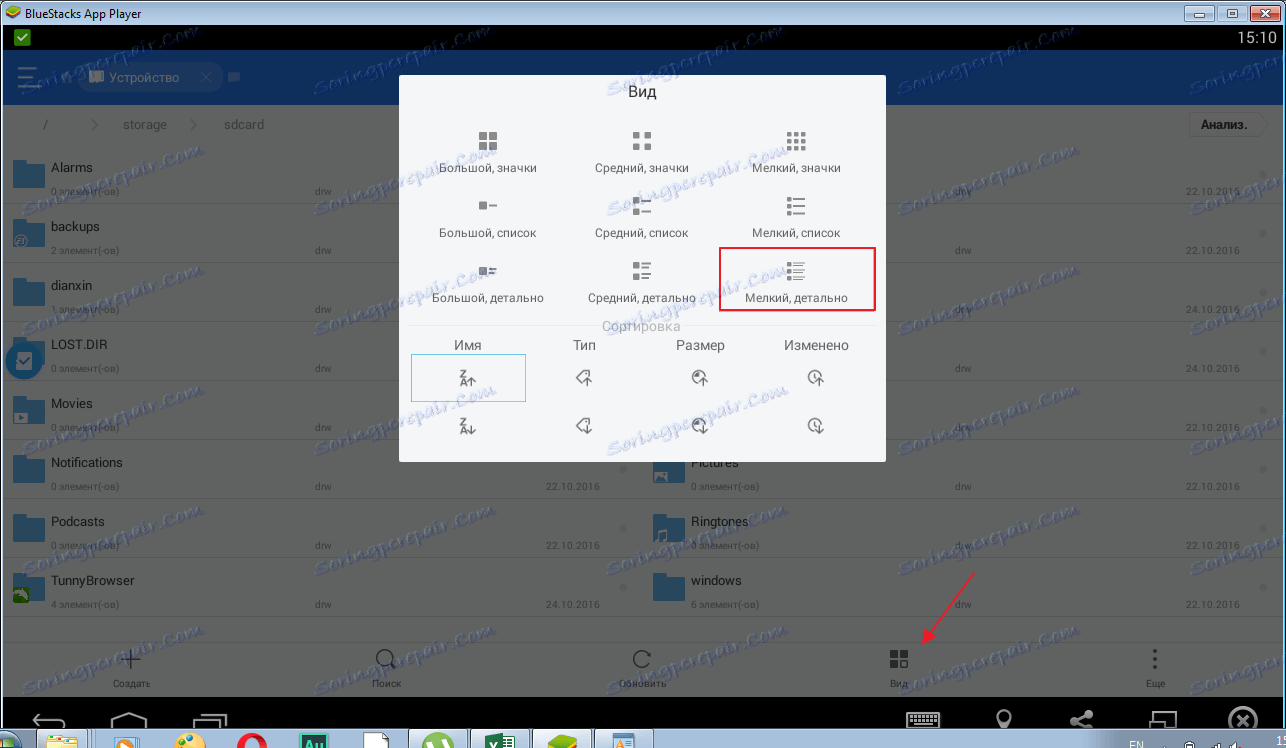
Zatim označite našu datoteku i pritisnite "Kopiraj" .

Vratite se korak po korak uz pomoć posebne ikone. Idemo u mapu "Windows-Dokumenti" .
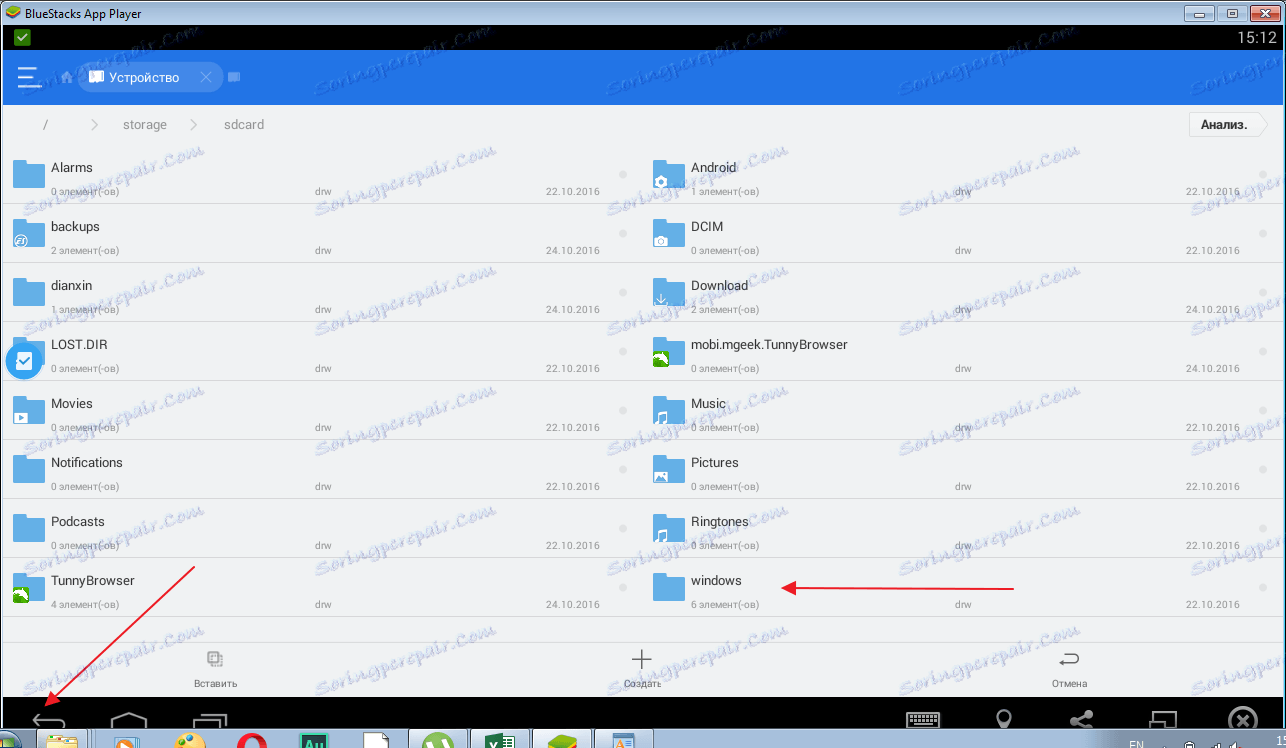
Kliknite na slobodnom prostoru i kliknite "Zalijepi".
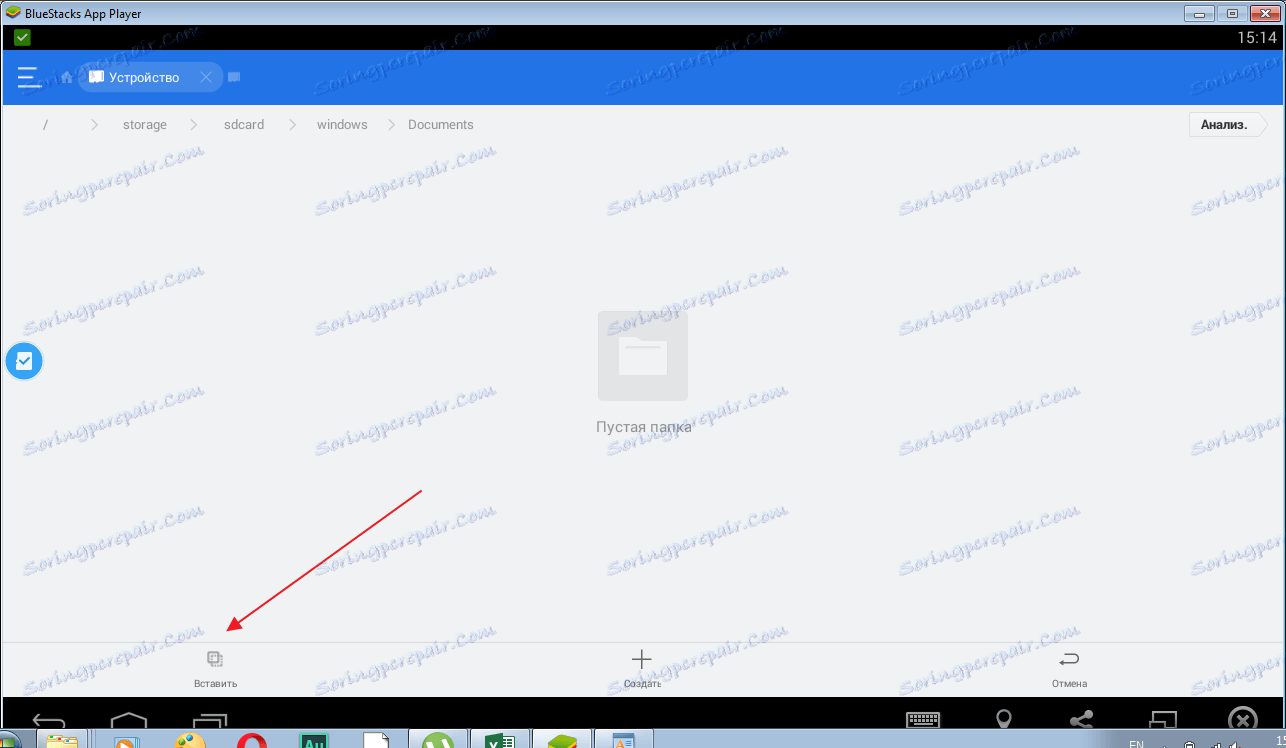
Sve je spremno. Sada možemo otići do standardne mape dokumenata na računalu i naći tamo datoteku.
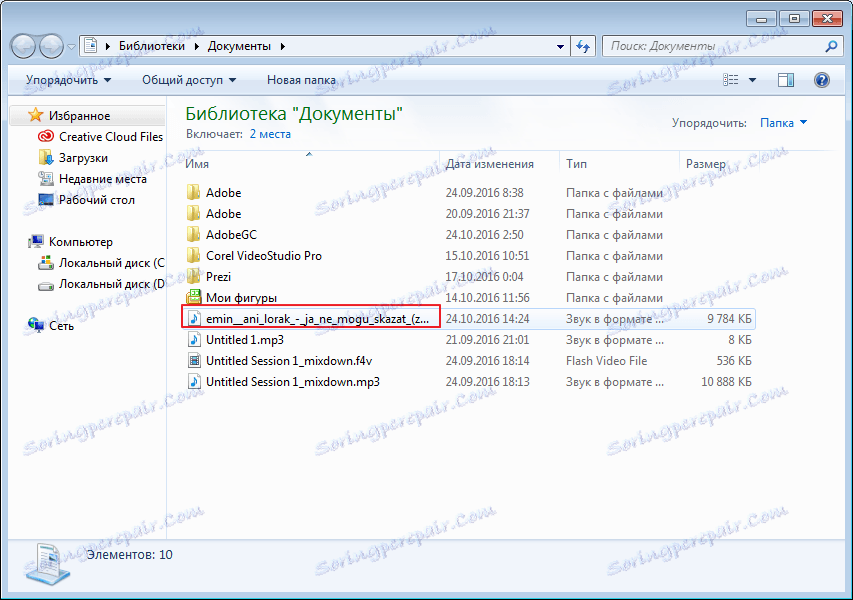
Tako je lako pronaći datoteke programa BlueStacks.